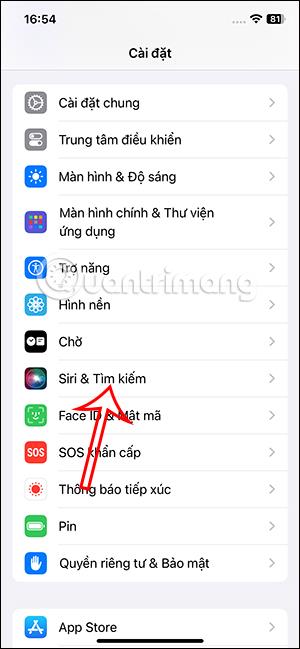Одним із швидких способів виклику Siri на iPhone є використання бічної кнопки на пристроях із Face ID. Для багатьох людей це налаштування допомагає швидко викликати Siri, просто натиснувши кнопку живлення збоку, але багато людей випадково активують Siri, натиснувши кнопку живлення. Якщо ви не часто використовуєте спосіб виклику Siri за допомогою кнопки живлення, ви можете вмикати та вимикати Siri за допомогою кнопки живлення на iPhone відповідно до інструкцій нижче.
Інструкції, як вимкнути виклик Siri за допомогою кнопки живлення на iPhone
Крок 1:
Спочатку перейдіть до Налаштувань, а потім натисніть Siri & Search, щоб налаштувати Siri на iPhone.

крок 2:
Перейдіть на новий інтерфейс. Тут ви побачите налаштування. Натисніть бічну кнопку, щоб увімкнути Siri . Тут вам просто потрібно посунути круглу кнопку ліворуч, щоб увімкнути та вимкнути Siri кнопкою живлення . Тепер iPhone запитає, чи хочете ви вимкнути Siri чи ні, ми натискаємо Вимкнути Siri .


Отже, ви вимкнули виклик Siri за допомогою кнопки живлення на iPhone.

Якщо ви знову захочете скористатися цією функцією, просто знову ввімкніть її в налаштуваннях Siri & Search.